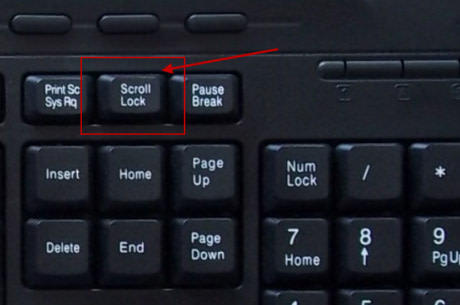일본어 키보드 레이아웃
 현대 사회에서 외국어 학습은 매년 인기를 얻고 있습니다. 따라서 사람들은 연습이 필요하고 작업 장치에서 레이아웃을 변경할 수 있어야 합니다. 일본어 키보드는 어떻게 생겼나요?
현대 사회에서 외국어 학습은 매년 인기를 얻고 있습니다. 따라서 사람들은 연습이 필요하고 작업 장치에서 레이아웃을 변경할 수 있어야 합니다. 일본어 키보드는 어떻게 생겼나요?
일본어 키보드에는 몇 개의 문자가 있습니까?
아시다시피, 제시된 언어로 작품을 올바르게 이해하고 읽는 방법을 배우려면 최소한 2000개의 상형 문자를 아는 것으로 충분합니다. 그러나 장비에 수집된 전체 수는 50개 정도로 적은 수입니다.
따라서 일본에서는 디자인이 국내와 거의 유사합니다. 물론 기본 라틴 문자 외에 히라가나도 함께 제공됩니다. 입력된 텍스트 자체는 단어를 말하는 것과 동일한 방식으로 인쇄됩니다. 이렇게 하면 상형문자가 자동으로 변환되므로 작업이 크게 단순화됩니다.
다른 단어를 선택하는 방법을 모르는 경우 마우스 오른쪽을 한 번 클릭하면 추천 철자 옵션이 있는 창이 나타납니다.
주목! 이 옵션의 키보드를 사용하면 사용자가 동시에 가나를 입력할 수 있습니다. 작성방법은 전작과 동일합니다.
이 구조에는 다양한 모드를 전환할 수 있는 추가 키가 장착되어 있다는 점을 이해하는 것이 좋습니다. 또 다른 차이점으로 프로그램이라는 단어를 사용하는 다른 방법을 언급할 수 있습니다.텍스트 검색 및 이동과 관련된 특정 매개변수가 있습니다. 따라서 언급된 발명품은 러시아에서 매일 사용되는 발명품과 다르지 않습니다.
컴퓨터에 일본어를 추가하는 방법
 OS 버전에 따라 설치 방법이 다릅니다. 처음부터 Windows 7에서 직접 수행되는 일련의 작업을 살펴보겠습니다.
OS 버전에 따라 설치 방법이 다릅니다. 처음부터 Windows 7에서 직접 수행되는 일련의 작업을 살펴보겠습니다.
- 먼저 "시작"을 클릭하고 "제어판"이라는 섹션을 열어야 합니다.
- 그런 다음 "지역 및 언어"를 확인하여 나중에 "키보드 레이아웃" 섹션으로 이동할 수 있습니다.
- 이제 "변경"을 클릭해야합니다. "언어 및 텍스트 입력 서비스"라는 창이 나타납니다.
- 여기에서 "추가"를 한 번 표시하고 목록 맨 끝에서 "Microsoft IME"를 찾으십시오. 옆에 있는 상자를 선택하십시오.
중요한! 마지막으로 "확인" 버튼을 사용하여 변경된 모든 표시기를 저장하는 것을 잊지 마세요.
- 따라서 업데이트된 레이아웃의 기능을 확인할 수 있습니다. 해당 언어는 언어 표시줄의 트레이에 설치되어야 합니다. 이 언어를 기본 언어로 선택해야 합니다. 또한 활동에 “히라가나” 절을 사용할 기회도 있습니다.
결과적으로 이러한 조작 후에 사용자는 일본어로 문자를 입력하고 메시지를 보낼 수 있을 뿐만 아니라 해당 국가의 웹사이트에서 상형문자를 쉽게 볼 수도 있습니다. 이전에는 실제 텍스트와 함께 "사각형"만 볼 수 있었지만 이제는 컴퓨터에 지원 설치로 인해 이 기능이 비활성화되었습니다. 제시된 기능과 함께 자신의 키보드를 사용하여 Word 프로그램, 메모장을 사용할 수 있습니다.